1、首先输入你想显示的内容。我们可以看到,此时的设计平淡无奇。
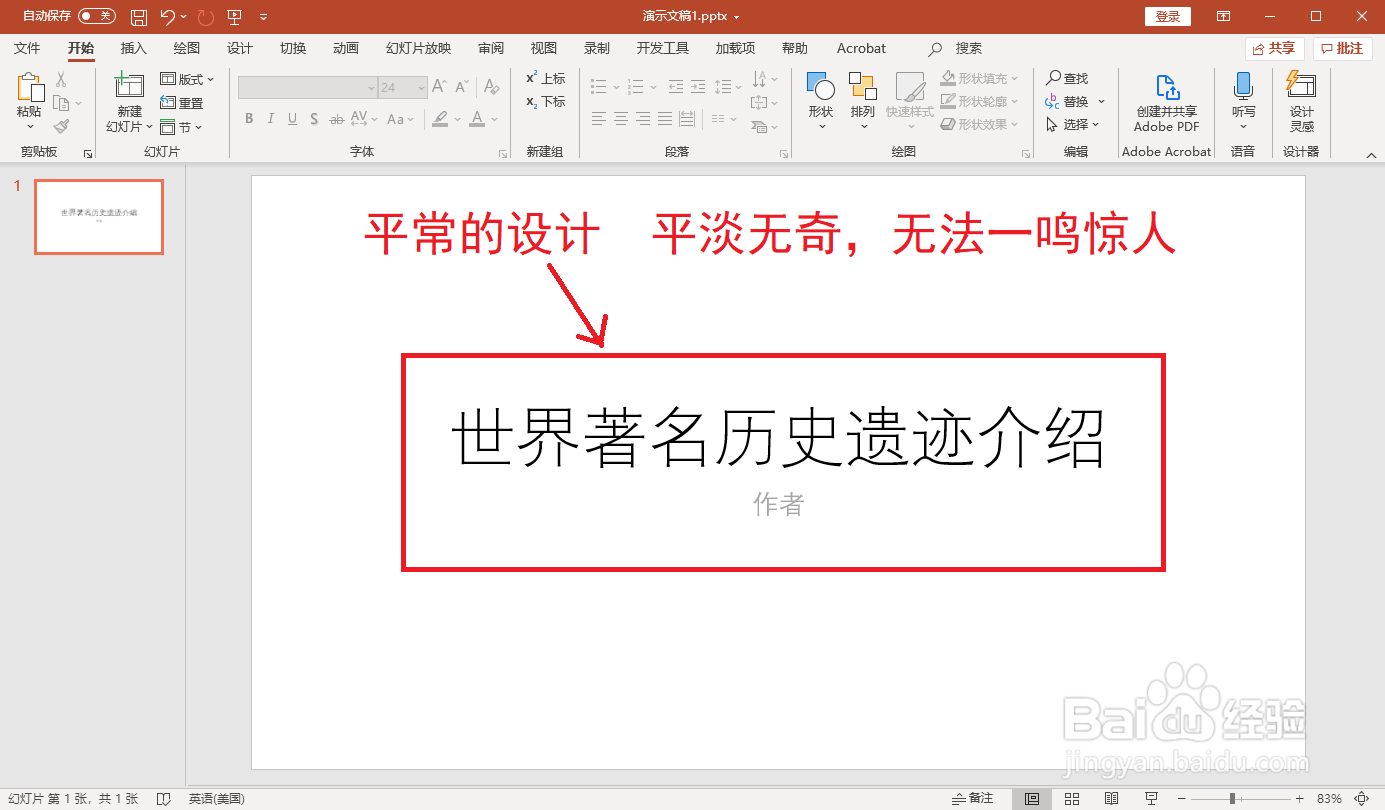
2、这时我们的“设计灵感”就要上场了!依次点击上方的“设计”和“设计理念”选项。
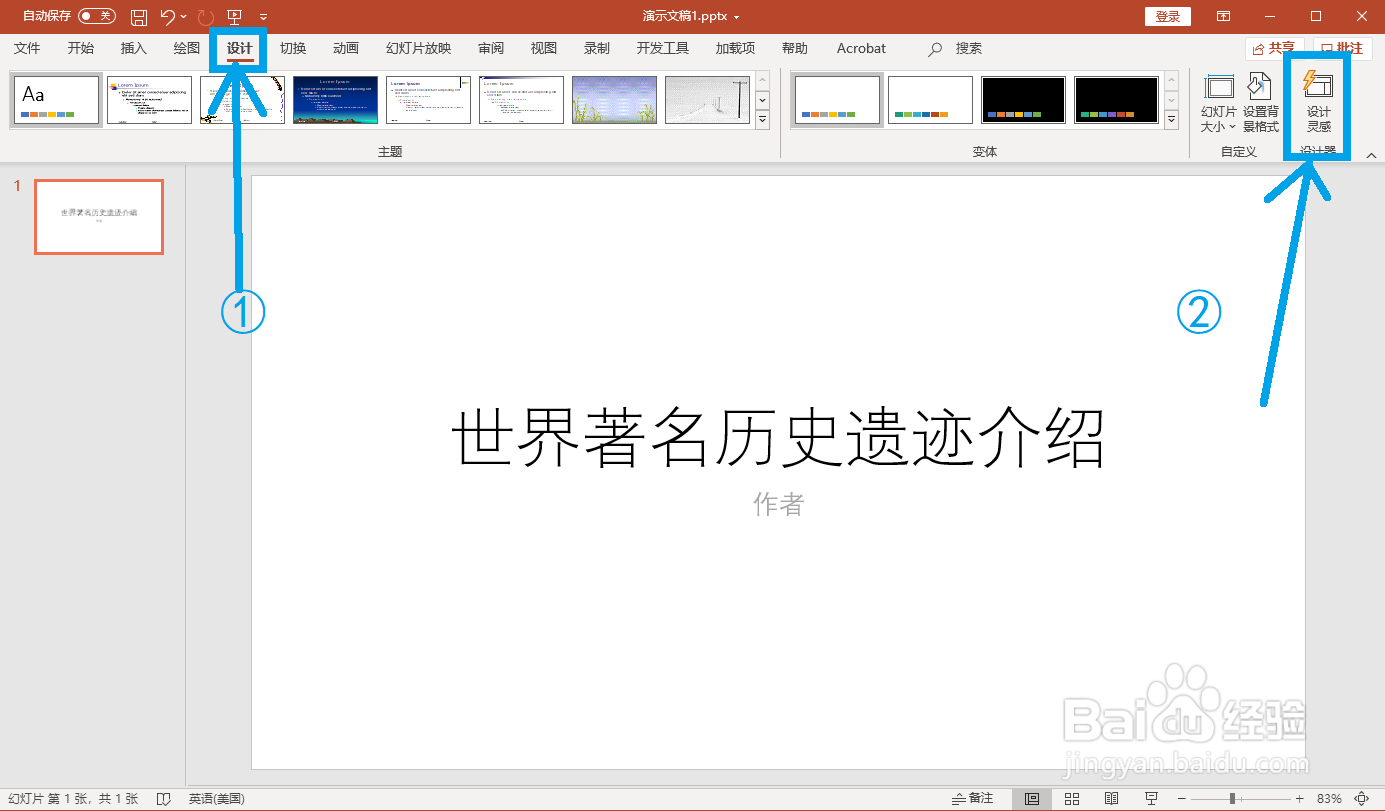
3、选择你喜欢的效果,点击一下,大功告成!
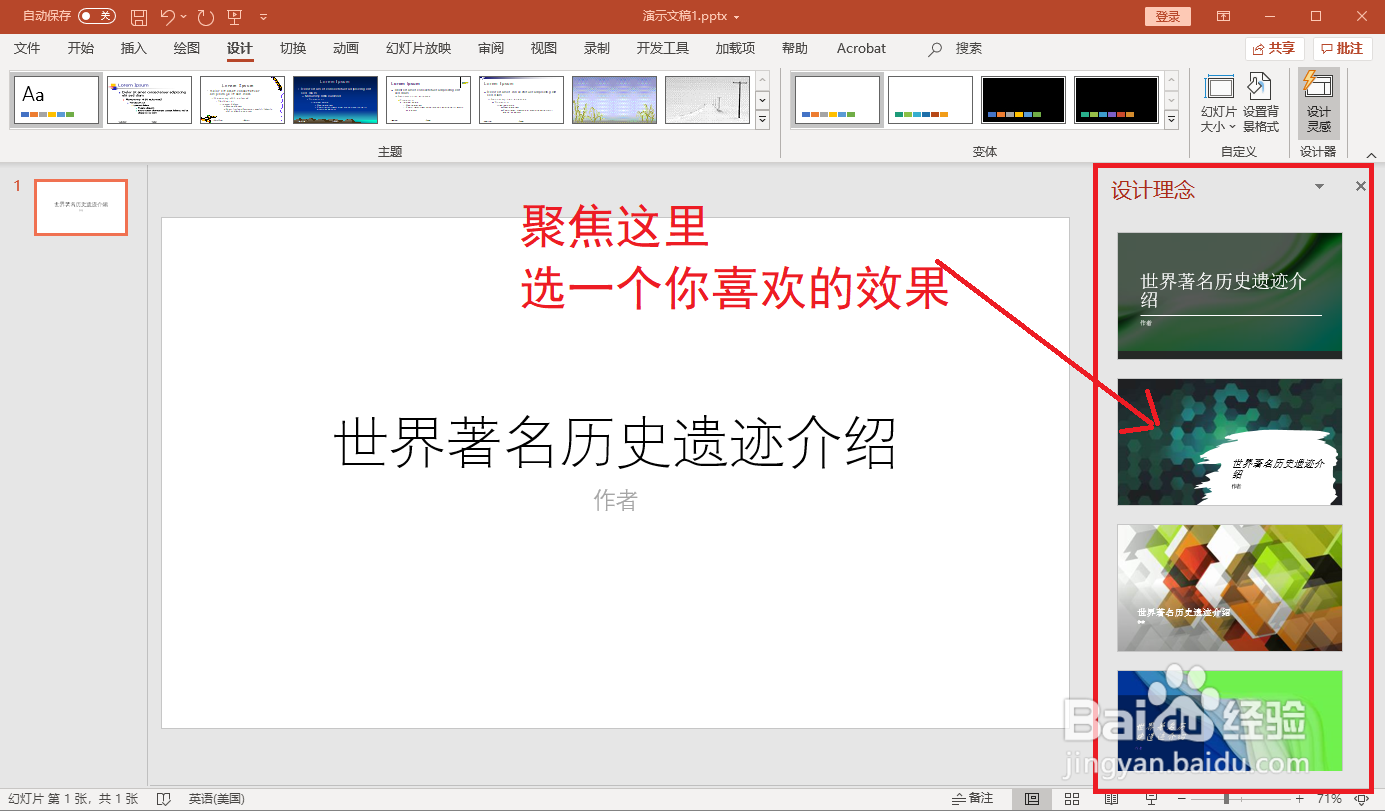
4、这时不用太在意每个对象的位置了,你只需要把它们都放到幻灯片上就行了。



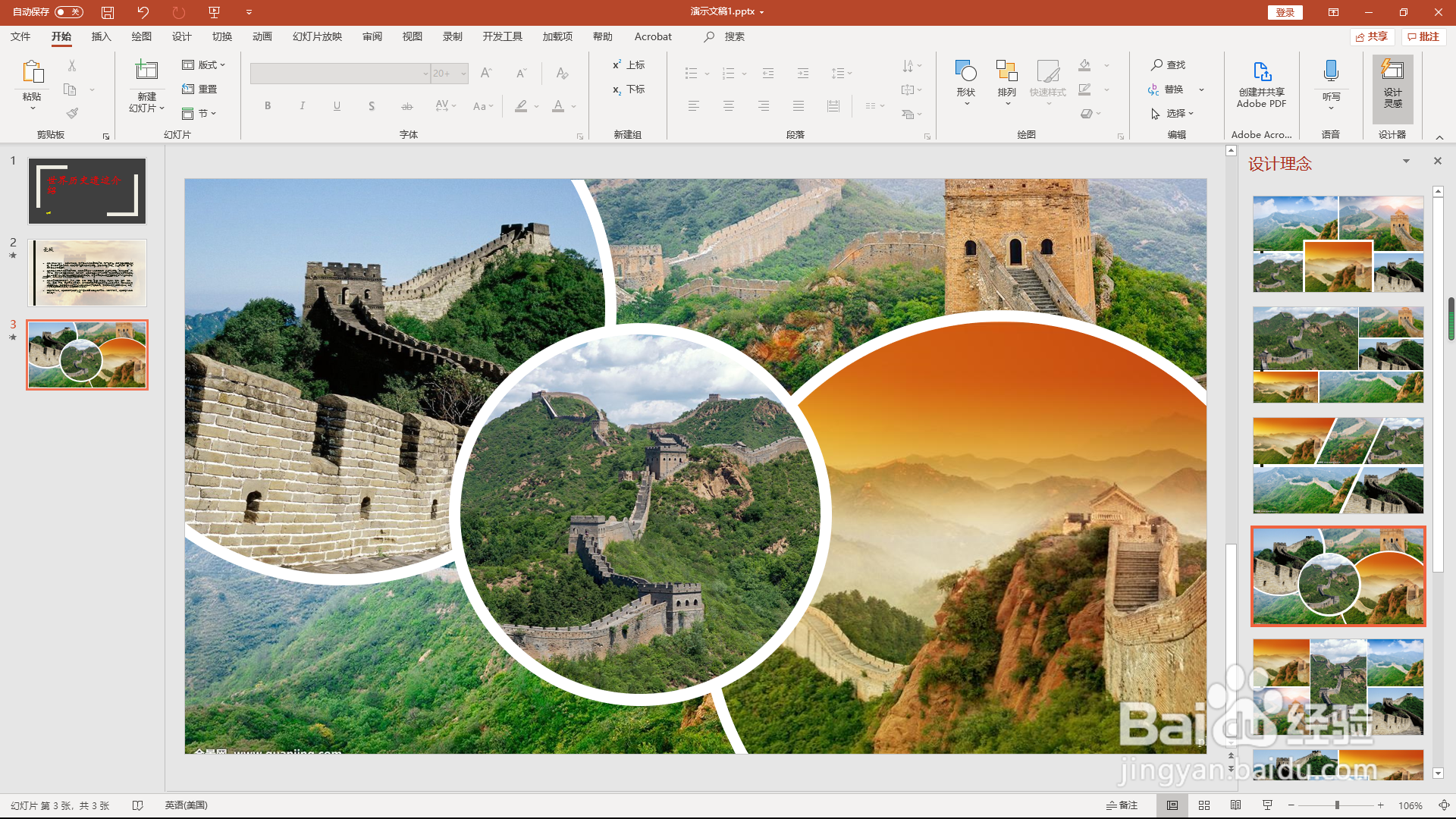
5、有时候可能会出现这样的情况(见下图)。如果出现这样的情况,请尝试将文本等放在特定的文本框内,如标题等文本框。详见下面的图片。


时间:2024-10-13 10:47:11
1、首先输入你想显示的内容。我们可以看到,此时的设计平淡无奇。
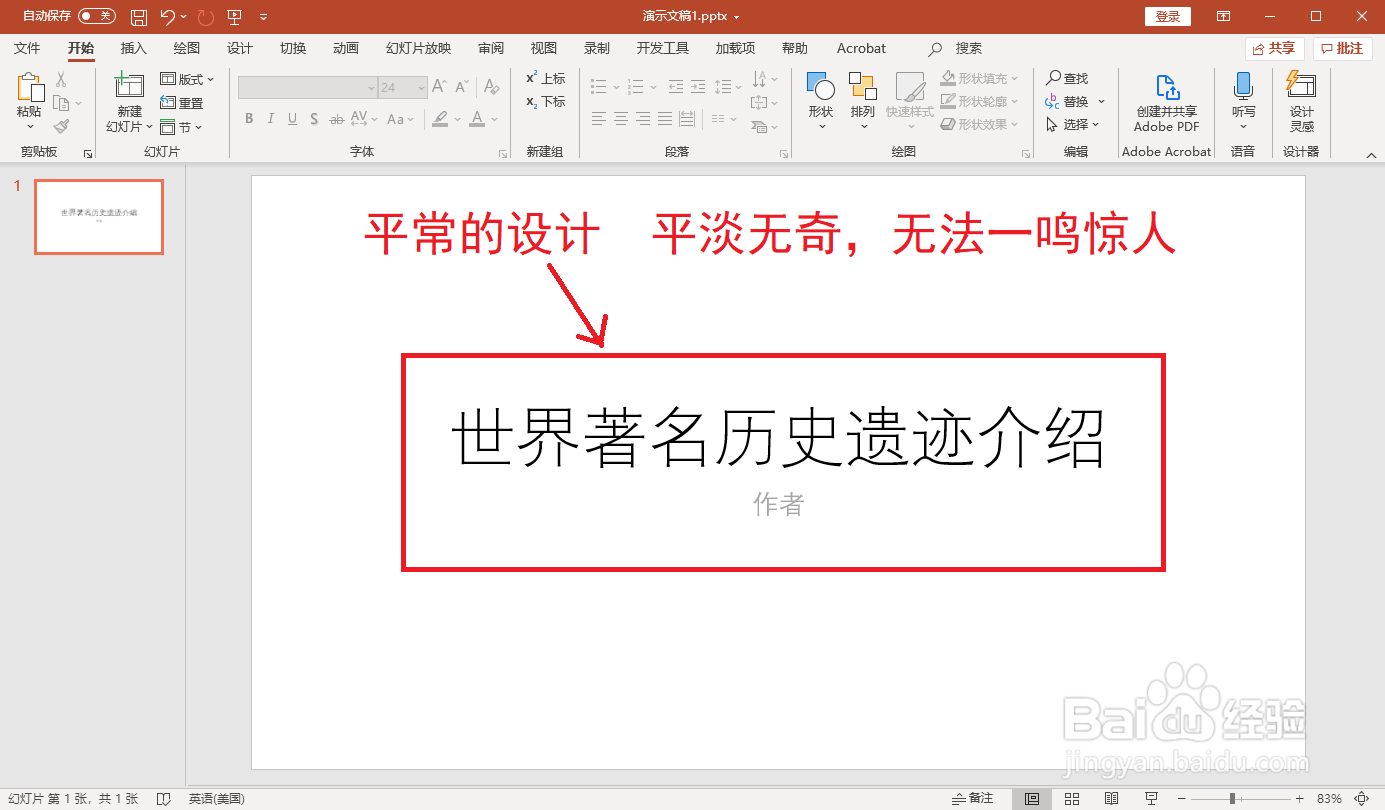
2、这时我们的“设计灵感”就要上场了!依次点击上方的“设计”和“设计理念”选项。
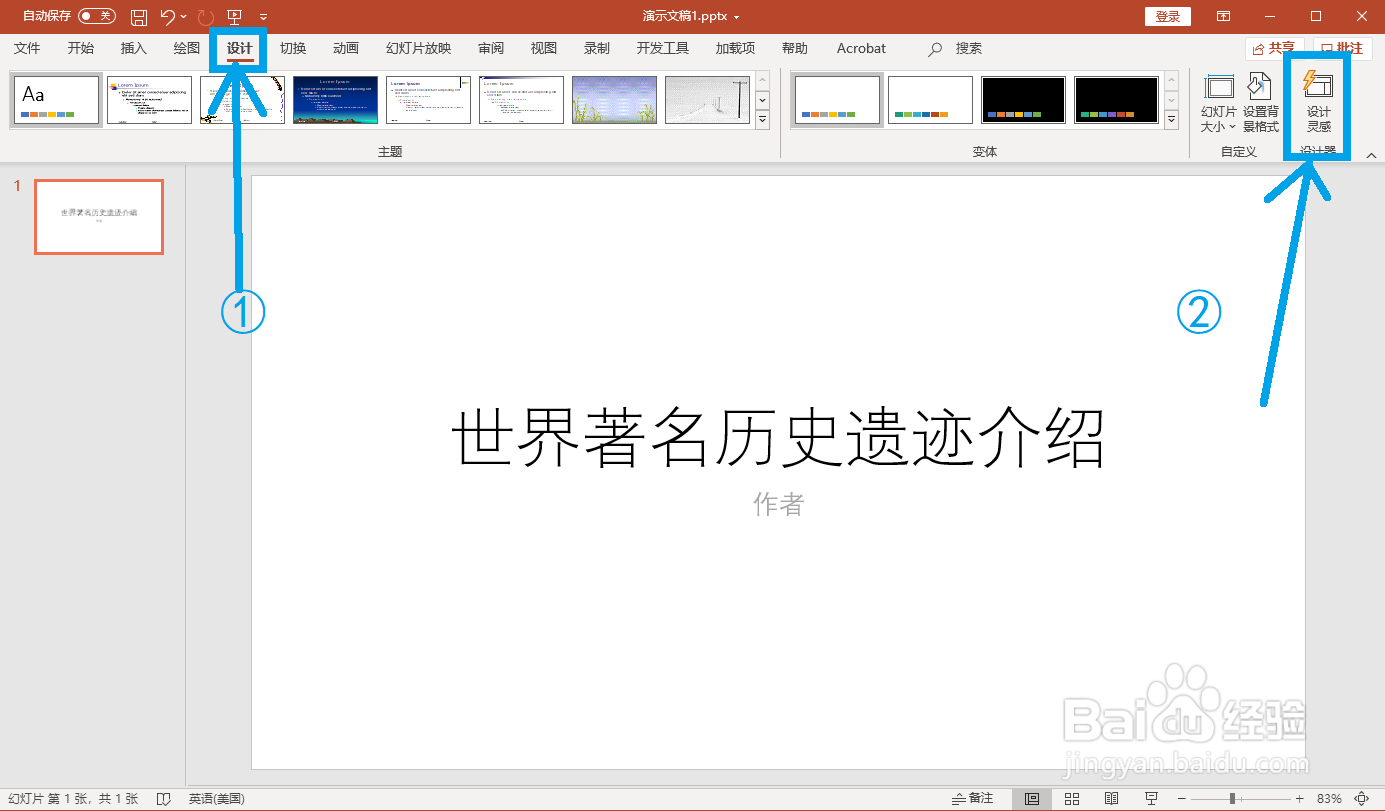
3、选择你喜欢的效果,点击一下,大功告成!
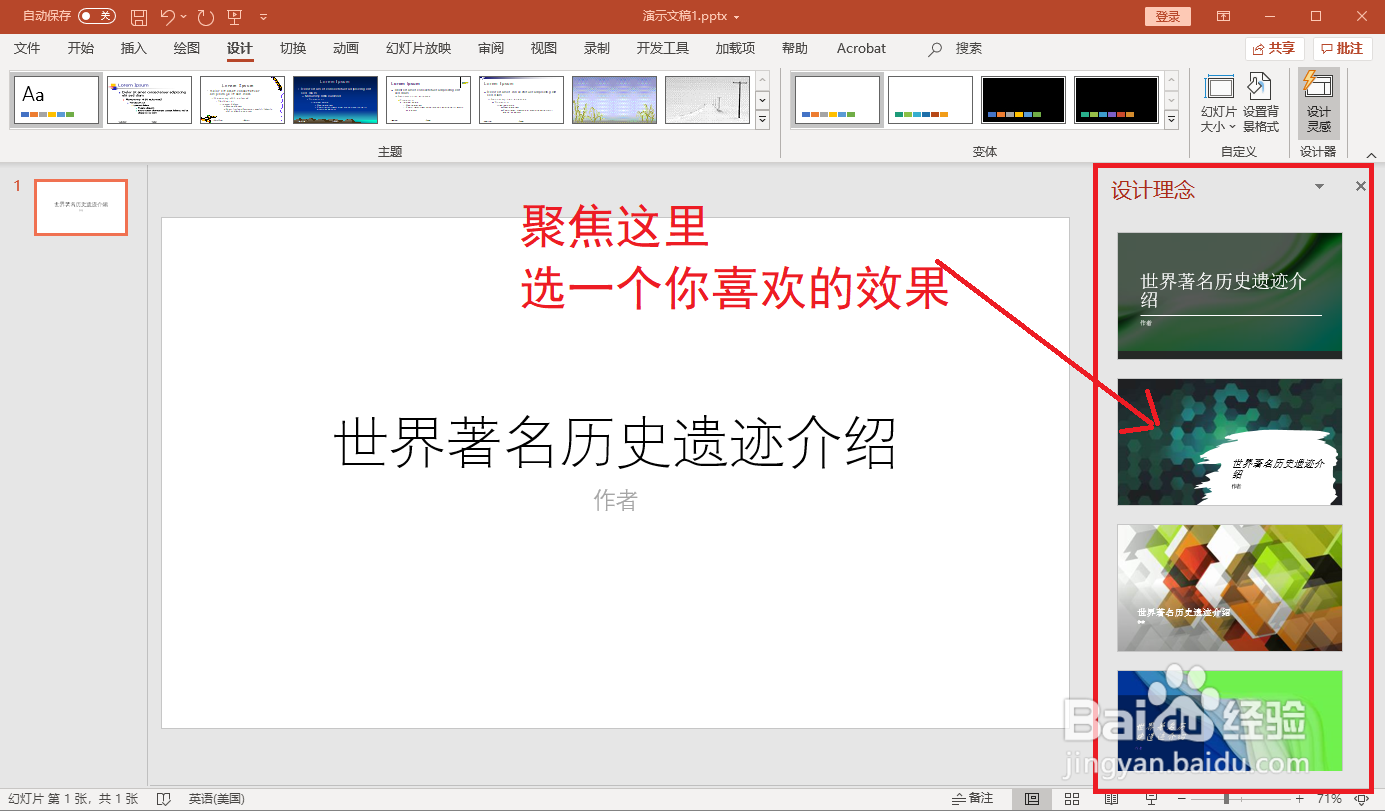
4、这时不用太在意每个对象的位置了,你只需要把它们都放到幻灯片上就行了。



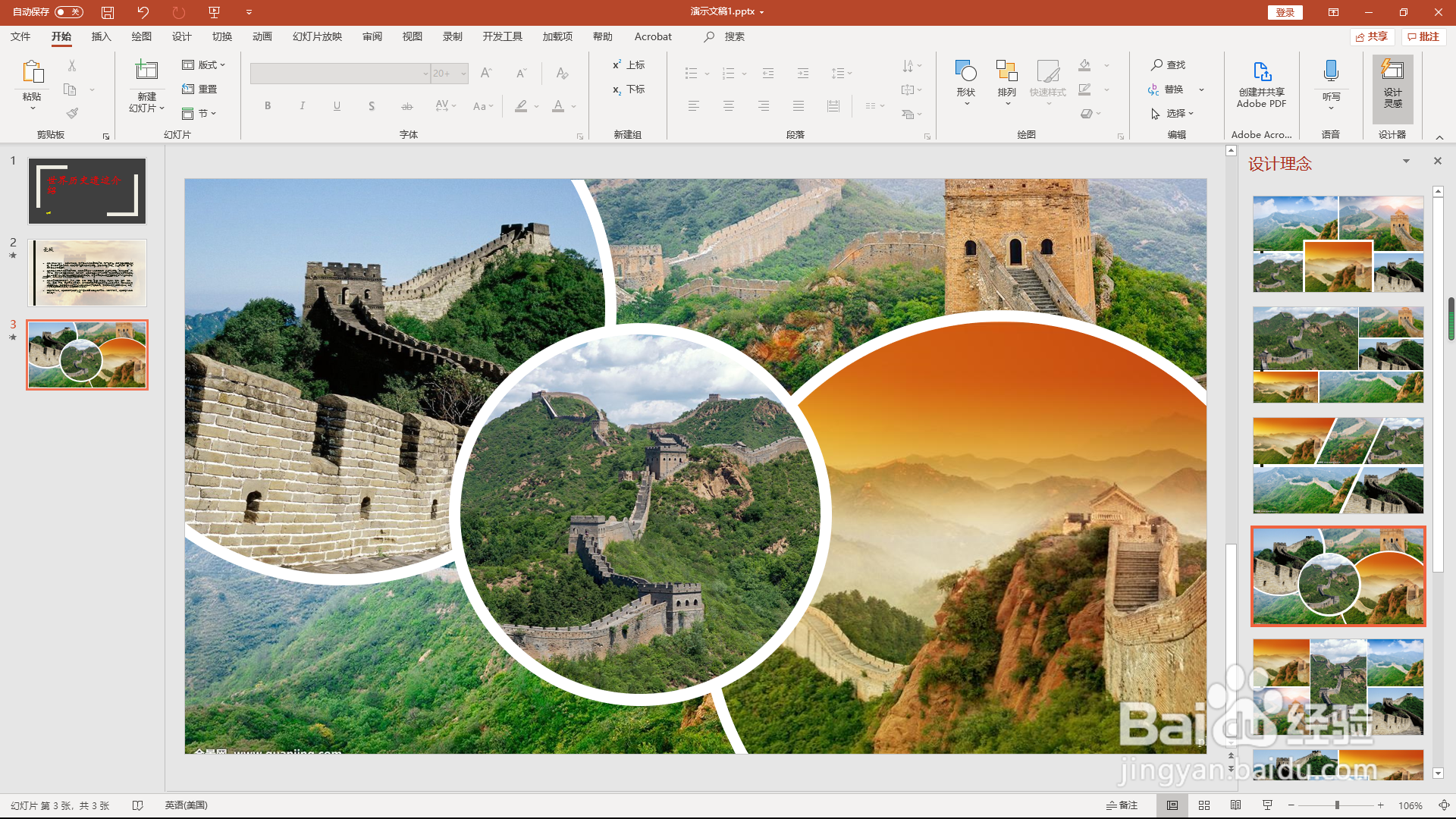
5、有时候可能会出现这样的情况(见下图)。如果出现这样的情况,请尝试将文本等放在特定的文本框内,如标题等文本框。详见下面的图片。


